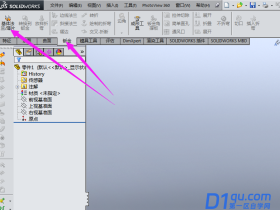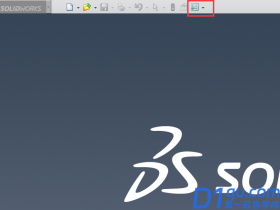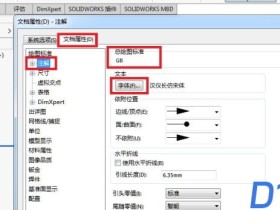- A+
所属分类:solidworks安装使用教程
SolidWorks2016怎么镜像对象?SolidWorks2016中想要镜像对象,该怎么镜像呢?下面我们就来看看sw镜像命令的使用方法,需要的朋友可以参考下
SolidWorks中想要镜像对象,该怎么使用镜像命令呢?下面我们就来看看详细的教程。
1、首先,在SolidWorks2016软件里新建一个零件(Ctrl+N),如图所示
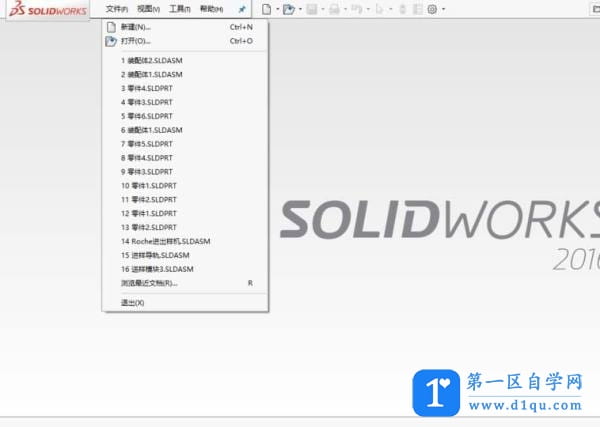
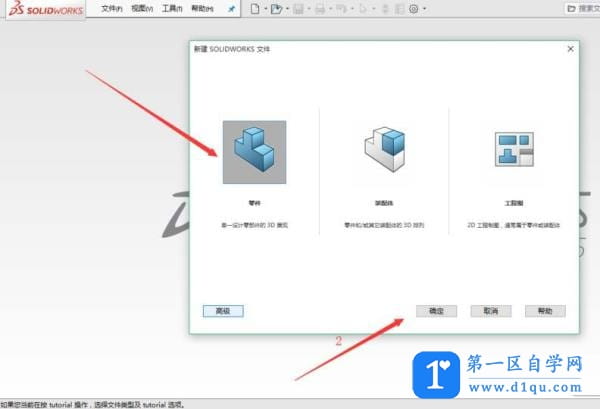
2、首先在前视基准面上绘制一个矩形,并使用拉伸凸台特征拉伸为一个长方体,参数如图所示
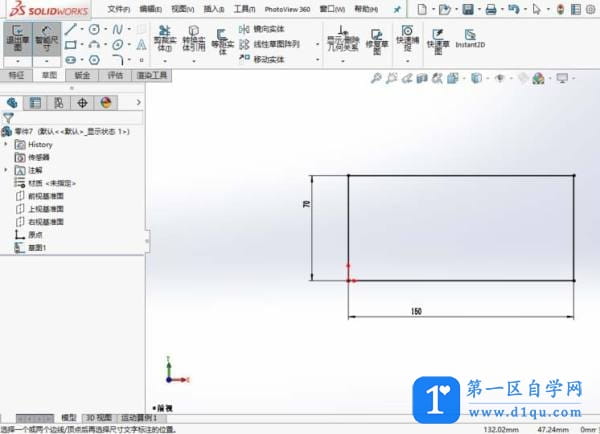
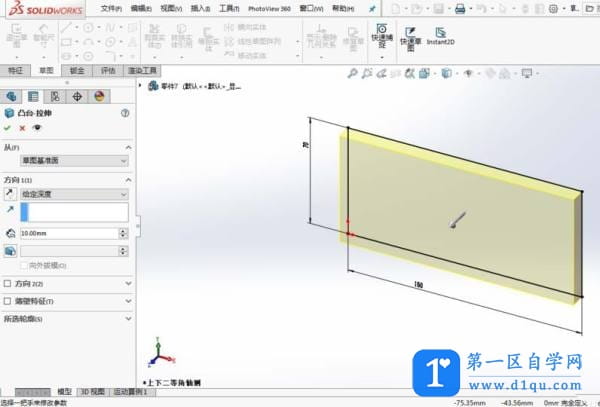
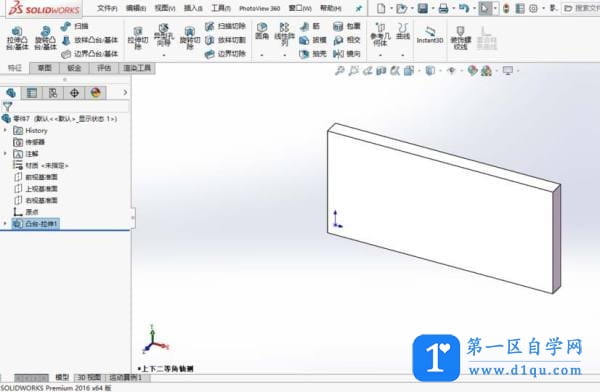
3、然后再长方体上表面绘制一个圆柱体,先在表面新建一个草图,然后使用拉伸凸台特征进行拉伸,如图所示
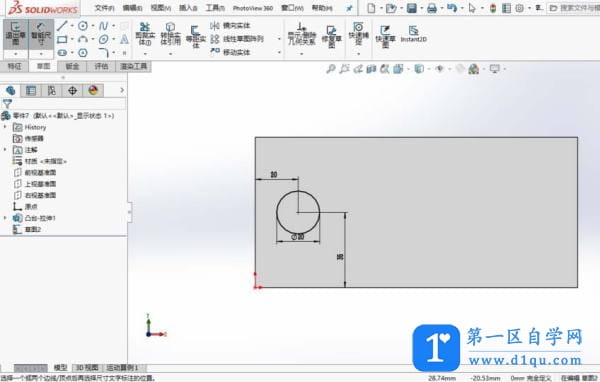

4、然后在长方体中间面位置添加一新基准面,参数如图所示
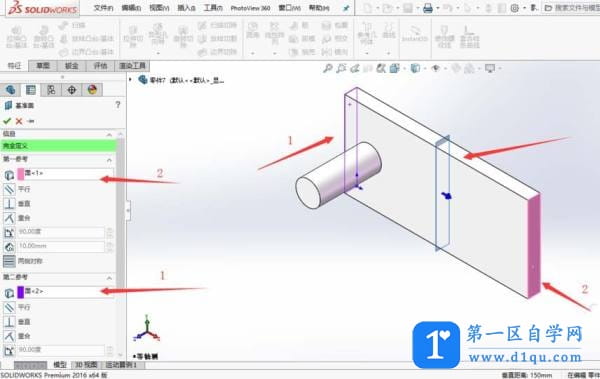
5、然后使用镜像特征,对圆柱体进行镜像,效果如图所示
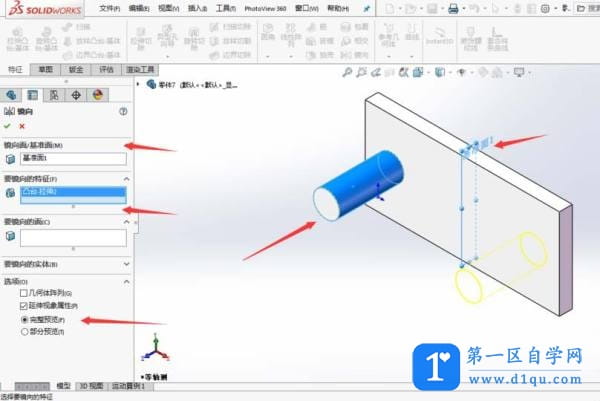
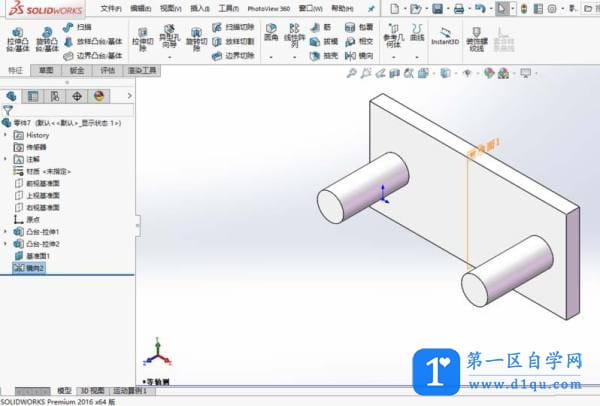
以上就是sw镜像命令的使用方法,希望大家喜欢,请继续关注设计学徒自学网。
大家都在看:
- 我的微信
- 这是我的微信扫一扫
-

- 设计福利助手
- 我的微信公众号扫一扫
-